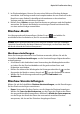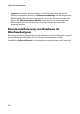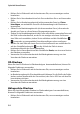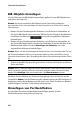Operation Manual
CyberLink PowerDirector
56
• Klicken Sie im Extras-Bereich auf die Schaltfläche Remix, um eine neue Version
der Diashow zu erstellen.
Hinzufügen von Medien zur
Arbeitsfläche
Die folgenden Abschnitte erläutern die Vorgehensweisen beim Hinzufügen von
Medien aus Ihrer Medienbibliothek zur Bearbeitungsfläche.
Hinweis: Es ist empfehlenswert, Clips in der Storyboardansicht hinzuzufügen, da dies
einfacher ist als in der Zeitachsenansicht. In dieser Ansicht lassen sich Clips allerdings
nur der ersten Spur hinzufügen. Aus diesem Grund wird in diesem Abschnitt zur
Erläuterung die Zeitachsenansicht verwendet.
Hinzufügen von Videoclips und Bildern
Sie können Videoclips und Bilder auf jeder Videospur auf der Zeitachse und an
jeder Position hinzufügen.
Hinweis: Wenn Sie der Zeitachse Videoclips hinzufügen, fügt CyberLink PowerDirector
automatisch die Audiospur (sofern vorhanden) zur verknüpften Audiospur hinzu.
Sie brauchen Ihr Medium nicht mehr auf der Hauptspur oder am Anfang der
Video-Zeitachse zu positionieren. Sie haben die komplette Freiheit, das Medium
genau dort hinzuzufügen, wo Sie es haben möchten, und auch in der von Ihnen
gewünschten Reihenfolge.
Hinweis: Sie können im Spurmanager zusätzliche Spuren zur Zeitachse Ihres Projektes
hinzufügen. Es ist möglich, bis zu 99 BiB-Objekte gleichzeitig auf einem Video
darzustellen. Siehe "Spurmanager" auf Seite 23 für weitere Informationen.
So fügen Sie Video- oder Bildclips der Arbeitsfläche hinzu:
• Nutzen Sie den Schieberegler der Zeitachse, um die Position einzustellen, an
der Sie Ihr Medium haben möchten. Wählen Sie das Medium in der Bibliothek
und klicken Sie dann auf , um es der ausgewählten Videospur
hinzuzufügen.
• Nutzen Sie den Schieberegler der Zeitachse, um die Position einzustellen, an
der Sie Ihr Medium haben möchten. Rechtsklicken Sie auf das Medium in der